パッドフレンズの7gさんに質問いただいたのでいくつか便利な機能を書いておきます。
選択された範囲分の無音時間の挿入
しかし、もうちょっとこの日本語なんとかならないもんですかね…
既に構成が出来上がった曲で、ここでブレイクを入れたいなと思ったりすることはありませんか。
編集メニューに何かあるだろうと思って見ても出てこない。絶望や!大丈夫です…
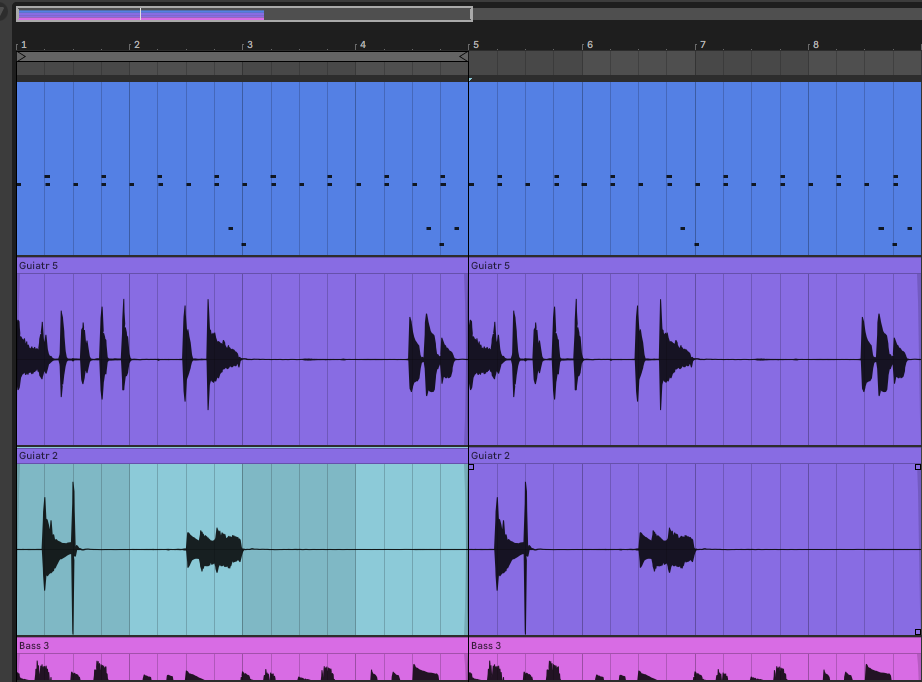
そういう場合はブレイクを入れたいところを選択しましょう。
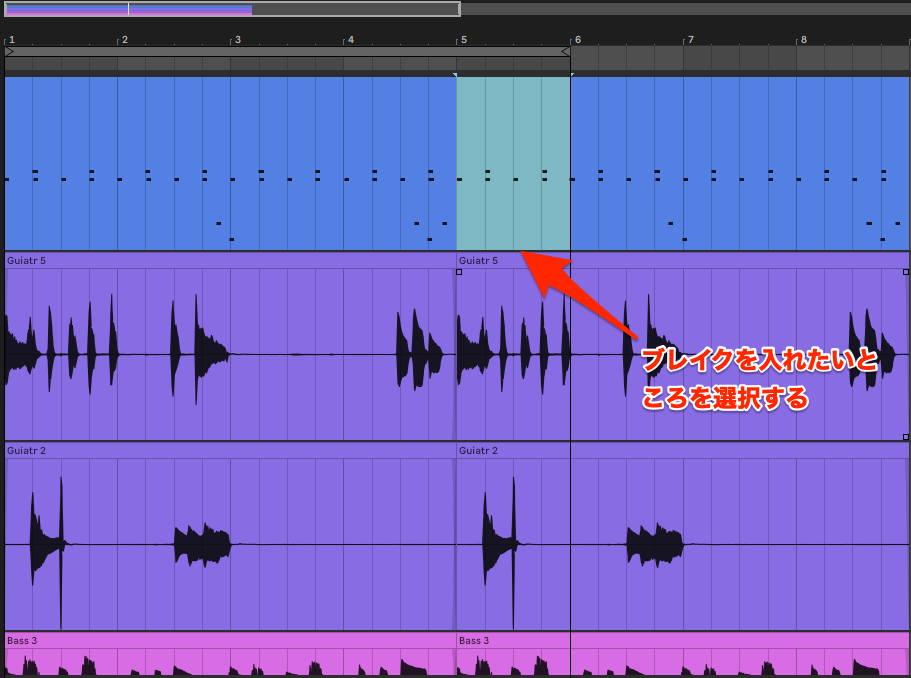
「作成」→「選択された範囲分の無音時間の挿入」を選べばいいです。Cmd+Iでこのショートカットキーは覚えておくと重宝するんじゃないでしょうか。
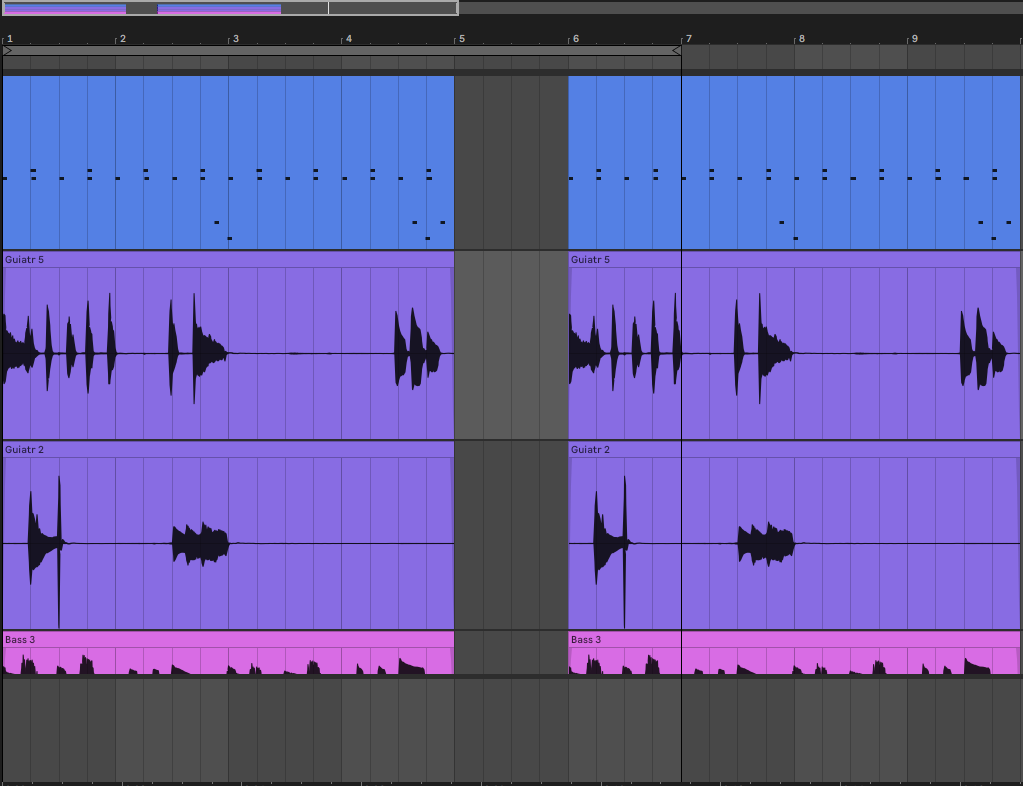
タイムを削除
ブレイクを作ってみたものの、こんなに長くなくて良かったなということがあったとします。
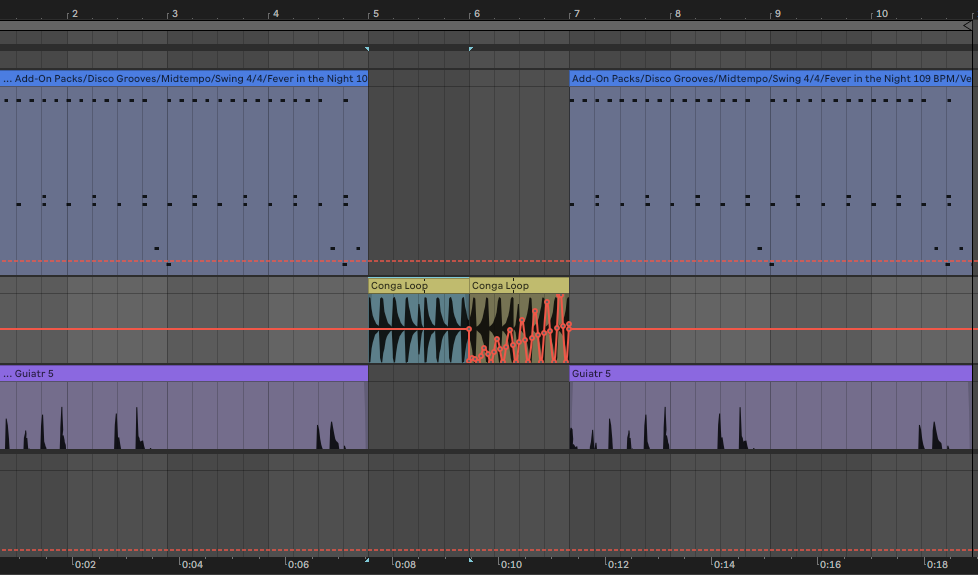
よし、じゃあ、いらないクリップを削除。Delキーを押せばええんやろ!と思うとこうなるわけですね。
空白ができただけ。まるで自分の人生や…
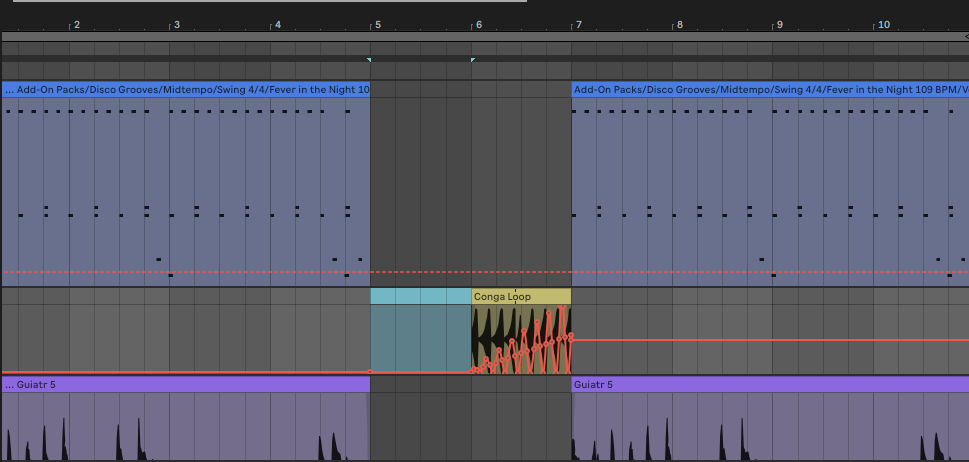
絶望や…
大丈夫です!DAWはやり直せます!
こういう時には「タイムを削除」すればいいんです。
動画で言う、「リップル削除」ですね。動画をAbletonで扱う人は覚えておくと便利では…
「編集」から「タイムを削除」を選択すればこうなります。Cmd+shift+delです。覚えられる余力がある人は是非。時間関係はCmd+shiftと覚えましょう。
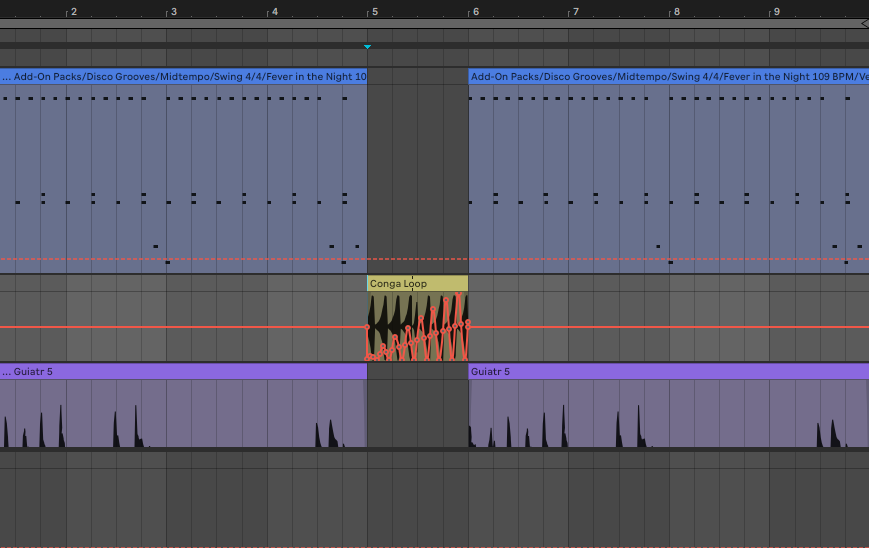
さっきは「作成」だったのに、こっちは「編集」なのと思うかもしれないですけど、既に存在するものを加工するわけだから編集です。そうしたら迷わないんじゃないでしょうか。
こういう分類が厳密なのは大陸哲学の国だからですかね…
タイムをペースト
よし、いい感じのビートを作った。でもイントロにちょっとしたフィルでも入れて始めようと思ったりすることありませんか。私は良くあります…
そしてさっきのブレイクを再利用したいとしましょうか。
もちろん、一番初めにやった「選択された範囲分の無音時間の挿入」を冒頭で実行してからコピーしてペーストしてもいいんですが、「タイムをペースト」すると操作は1回で済みます。
2回も操作したくないですよね。
ショートカットキーはcmd+shift+Vです。繰り返しになりますけど、時間関係はCmd+shiftと覚えておくと捗りますね…
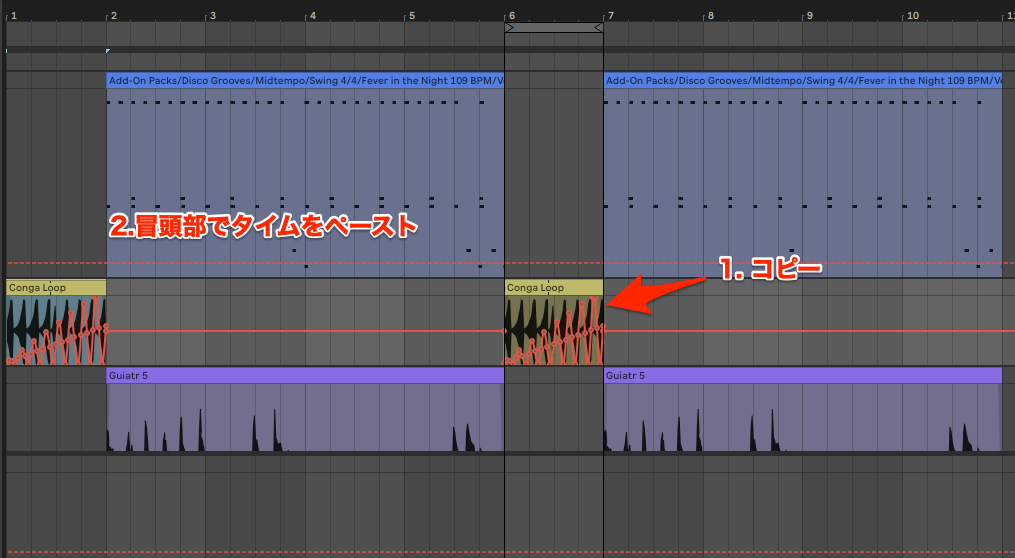
はい。ここで神経質な方は、え、タイムのコピーってないの。不整合で発狂しそうとなるかもしれませんね…
そういう方は友達になりましょう。でも、神経質すぎるとお互い疲れると思うので、文通くらいからで。いい距離感、大事ですしね…
でも、これはコピーの方が便利なんですよ。全部のトラックが必要なわけではないですしね。全部のトラックをコピーしたい場合はループブレイスを使ってコピーしましょう。
理解できると安心できますね。

冒頭でペーストするとこうなります。
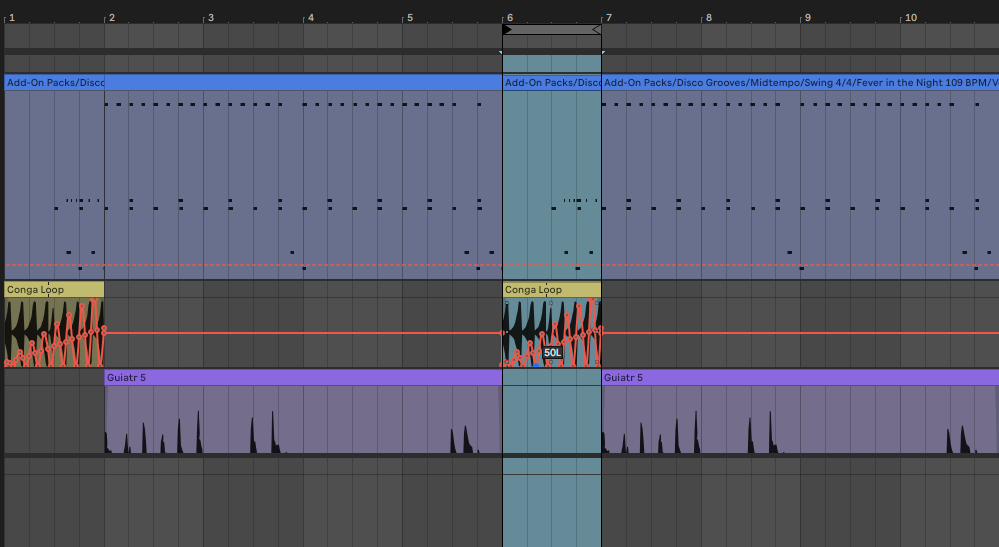
選択した時間範囲をカット
構成はできたけど、たとえばサビから始まることにしたいとします。
無音を挿入して、いちいちコピーしてペーストしていたら面倒臭くて禿げあがってしまいますね…
そう言う時に役に立つのが「選択した時間範囲」をカットです。それからペーストすればいい。
移動したい範囲を選択して、ループブレイス上でループブレイスを選択して右クリックして「選択した時間軸範囲をカット」します。cmd+shift+Xがショートカットキー。繰り返しになりますけどcmd+shiftは時間関係と覚えておくといいですね。
貼り付けるときは、「タイムをペースト」cmd+shift+Vですね。例によって時間関係はcmd+shiftと覚えればバッチリです。
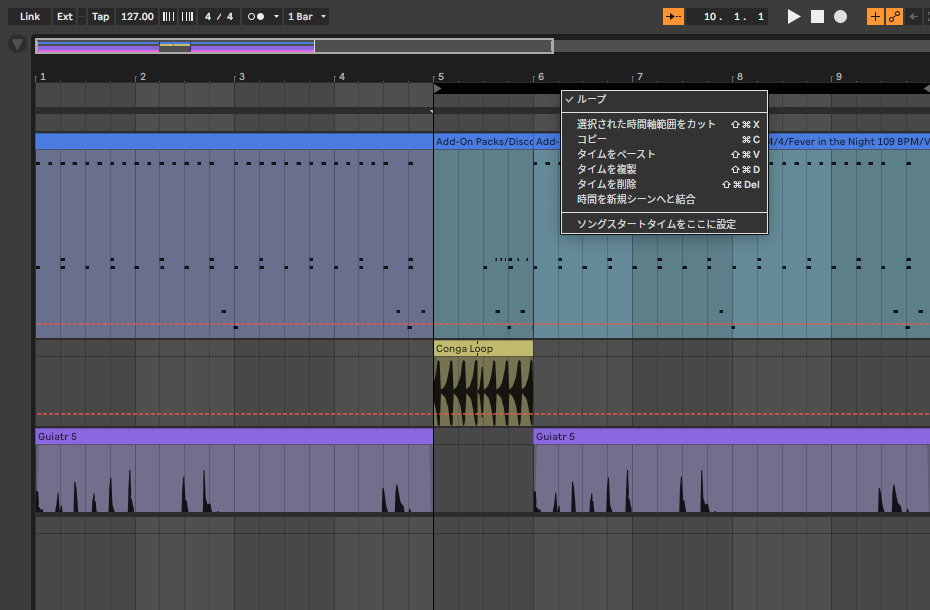
マウスから手を離したら操作がだるいと言う方は、shift+カーソルで範囲選択してからCmd+shift+Xでカットした方が早いと思います。Loupedeckはマクロを組めるのでこういうのには便利ですよ。
こうなります。毛髪も救われましたね…
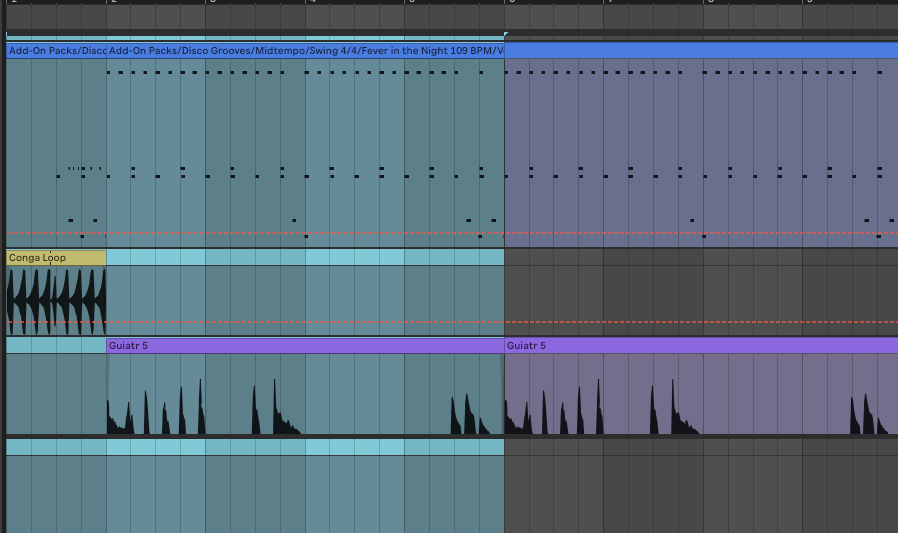
タイムを複製
曲を作った後に、この部分もうちょっと長くして繋ぎやすくしたいという場合もあるかもしれません。
そう言う時に便利なのは「タイムを複製」です。
1つ1つのクリップをコピペなんかしていたらダルすぎてやってられてない。絶望です…
範囲を選択して「編集」から「タイムを複製」です。ループブレイス上で右クリックしても選べます。
ショートカットキーはcmd+shift+D。時間関係はcmd+shift。呪文のように唱えましょう。普通のショートカットキーの複製と同じです。複製はコピーとペーストが1つのコマンドになってるものですね。
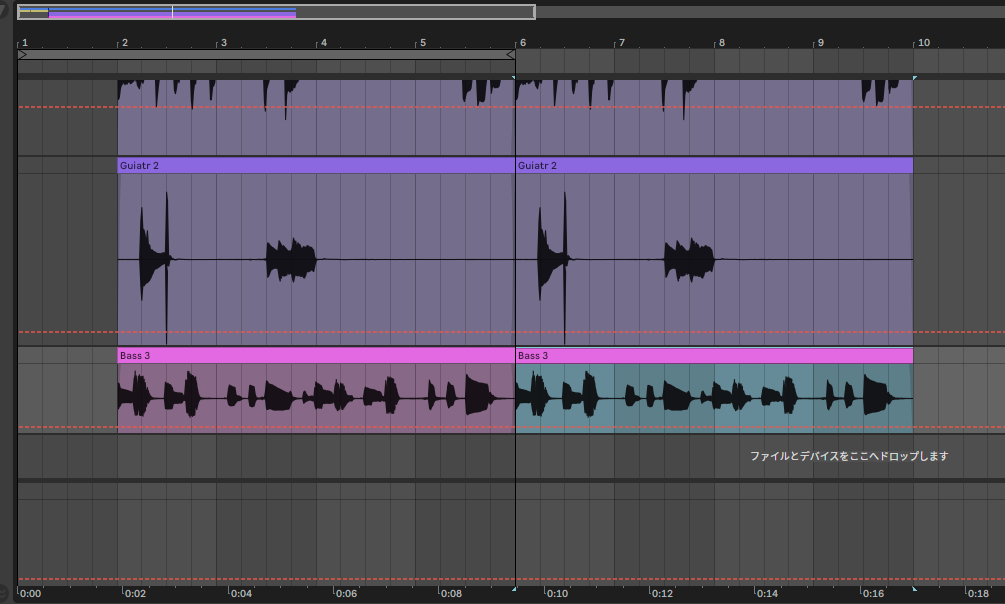
知っていると素早く展開を作れて楽しいですね!
追記:2023/05/02
コンピングは構成というか、フレーズを作る時に便利ですね。
追記:2023/08/18
ループブレイスの操作を覚えておくと、編集なども捗りますね…













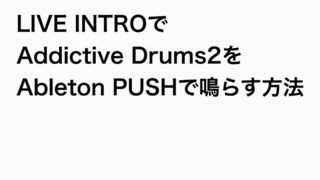

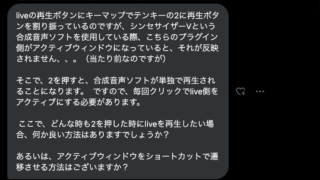












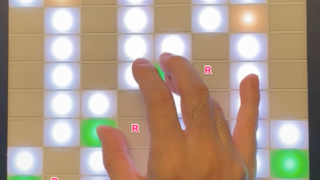



























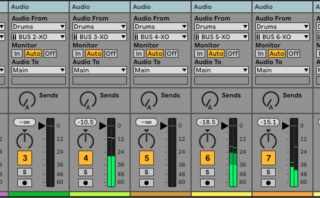






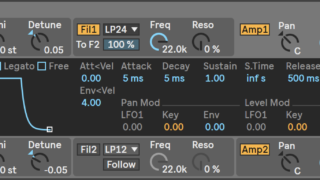
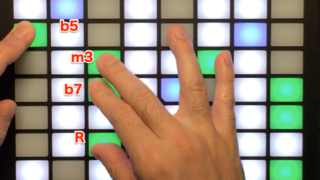




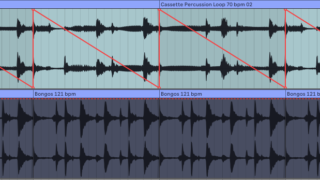







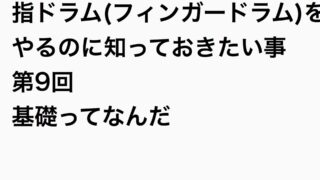
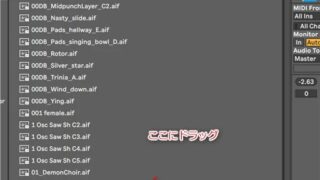







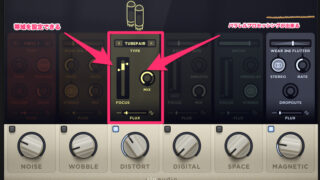

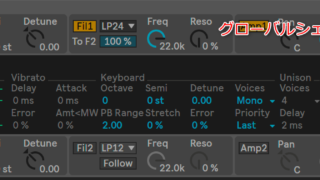


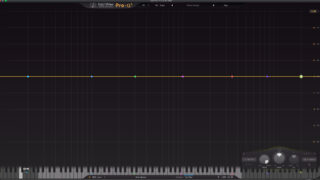



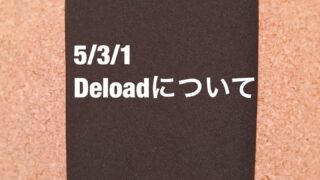
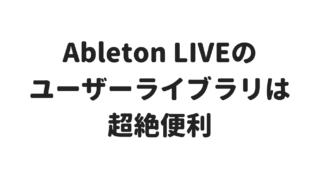





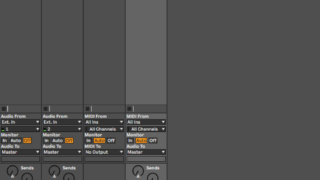




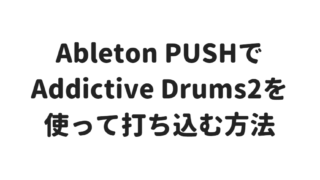


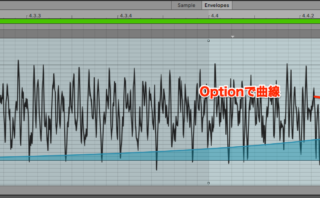

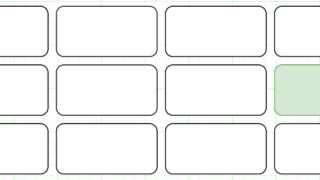


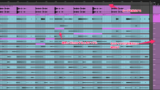


コメント